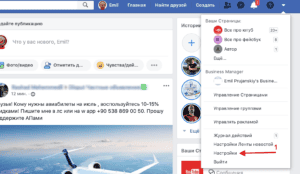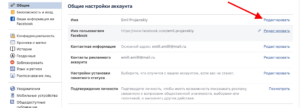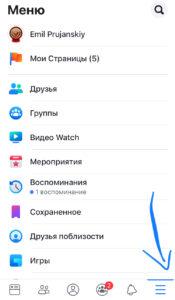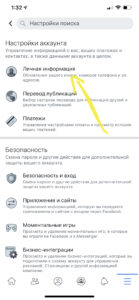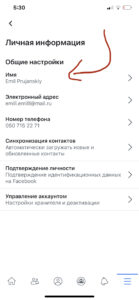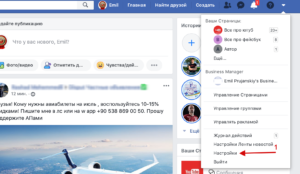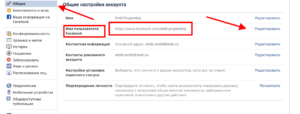Реєструючи профіль на фейсбуці, ми вказуємо своє ім’я або нік. Буває, що пізніше його необхідно змінити. Як вчинити в такому випадку?
Необхідно реєструвати новий профіль або можна відредагувати старий? У цьому огляді розберемо повну інструкцію, як поміняти нік у фейсбук на різних типах пристроїв.
Варіант 1
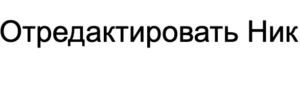
Політика фейсбук вимагає вказувати тільки реальні ПІБ, тому, якщо ви хочете зареєструватися під вигаданими даними, будьте готові до можливих перевірок особистості.
Але якщо є бажання доповнити свій нік – для цього є цілком законні методи:
- Інші імена. Тут можна вписати на вибір: нікнейм, дівоче прізвище, інше написання, шлюбну прізвище, по батькові, ім’я, дане при народженні, раніше відомий як, звання, рід діяльності.
- На рідній мові. Якщо ваша рідна мова відрізняється від версії фейсбуку, яку ви використовуєте, впишіть свої ПІБ рідною мовою, так вам буде простіше знайти своїх співвітчизників
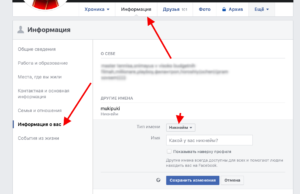
Але — Всі ці додаткові ніки будуть доступні всім користувачам і будуть вказані поряд з вашим основним прізвиськом !!!

Оновити друге ім’я
Не подобається ваш нікнейм, придумали більш оригінальний, чи знайомі не можуть знайти вас в мережі під зазначеними в профілі даними?
Це важливо: Поміняти його на іншого можна, є тільки одне суттєве обмеження: заміна допускається один раз в 60 днів !!!
На пк:
Так що, перед тим, як змінити нік в фейсбук, добре обдумайте його. Наступне редагування можна буде провести не скоро.
Як поміняти на комп’ютері:
- Натисніть по значку ? вгорі праворуч.
- Відкрийте «Установки».

- У лівому стовпці виберіть розділ «Загальні».
- Навпроти рядка ім’я натисніть «Редагувати».

- В рядки впишіть дані, за бажанням можна вказати по батькові.
На смартфоні:
Тепер розглянемо, як змінити нік у фейсбук на телефоні:?
- Торкніться значка ?.

- Прокрутіть вниз, до меню «Налаштування і конфіденційність», потім натисніть «Налаштування».
- Відкрийте самий перший розділ – «Особиста інформація».

- Торкніться рядка «Имя» — введіть дані в рядки, потім натисніть «Перевірити зміни».

- Відзначте галочкою потрібні варіант написання: чи буде прізвище на першому або на другому місці, перевірте правильність написання.
- Введіть пароль та натисніть «Зберегти зміни».
Увага — раджу нашу статтю  ?
?
Найкращі никнеймы на ФБ — Читати
Варіант 3
Посилання на профіль:
Деякі акаунти мають більш короткий адресу.
Наприклад: https://www.facebook.com/alexivanov123.
Це означає, що людина створила свій індивідуальний нік.
Як це зробити (процедура доступна тільки в веб-версії):
- Натисніть значок ? у правому верхньому куті.
- Перейдіть до «Налаштувань».

- У першому розділі «Загальні налаштування облікового запису» відкрийте пункт «Ім’я користувача фейсбук».

- Впишіть нікнейм латинськими літерами. Заборонено використовувати підкреслення, прогалини та інші знаки. Допускаються точки. Якщо ніхто не використовує введену вами комбінацію, система повідомить про це. Якщо таке поєднання вже зайнято, додайте цифри.
- Натисніть «Зберегти зміни».
Тепер вашу адресу теж буде мати гарний вигляд.  До того ж, якщо потрібно швидко надіслати комусь свій профіль ФБ, не потрібно робити зайвих рухів.
До того ж, якщо потрібно швидко надіслати комусь свій профіль ФБ, не потрібно робити зайвих рухів.
- Просто наберіть https://www.facebook.com/своеимяпользователя
Уникайте:
Ім’я користувача може використовуватися як для профілю, так і для сторінки. Його можна міняти на свій розсуд, але не порушуючи правил:
- Придумайте комбінацію не менш, ніж з 5 символів.
- Не можна використовувати такий псевдонім, який може ввести в оману, видаючи вас за іншої людини.
- Точки не зможуть надати унікальність ніку. Наприклад, якщо хтось використовує AlexeyAlexeev, ви не зможете зареєструвати Alexey.Alexeev, нік все одно буде вважатися зайнятим.
- Не допускаються загальні терміни або розширення для файлів або інтернет-посилань.com, .ru, .mp3).
- Неприпустимі порушення норм співтовариства: нецензурні вирази, образи.
На відміну від основних даних, посилання можна міняти частіше, ніж раз у два місяці, обмежень немає.